Introducción a Hotmail
El correo electrónico Hotmail o correo web Hotmail es una de las opciones de correo gratuito más interesantes que existen en el mercado. Destaca por su seguridad, los documentos o archivos adjuntos escanean automáticamente para detectar posibles virus, y fácil interfaz, en el que puede destacarse un editor de texto enriquecido. En la actualidad, la cuenta de correo hotmail está unida a la plataforma de Outlook. Pudiendo accederse también tanto al correo hotmail.com, como al correo outloook.com, desde Outlook Express.
Outlook (incluyendo a Hotmail) es uno de los gestores de correo más utilizados, tanto en el ámbito laboral, como en el domiciliario.
Además, pueden añadirse a los correos fotos de gran calidad sin que ocupen mucho espacio y es posible bloquear, si se considera que el remitente no es seguro, las imágenes por razones de privacidad. Algunas de sus ventajas incluyen su gratuidad, su rapidez, su sistema anti-spam y la protección contra ataques de phishing.
Para tener tu cuenta de correo electrónico Hotmail o Outlook es preciso crear una cuenta de correo electrónico Microsoft. Con ella podrás también acceder a otros servicios gratuitos de Microsoft, como son Skype, OneDrive o Xbox en su versión Live. La integración de Hotmail en Outlook es plenamente operativa desde febrero de 2013.
La integración no supone, no obstante, que todas las nuevas cuentas creadas sean de correo outlook.com, sino que es posible elegir otros dominios y que se trate de cuentas de correo hotmail.com o outlook.es.
UN POCO DE HISTORIA
Conviene recordar la evolución que ha experimentado el servicio de correo electrónico gratuito de Microsoft. Inicialmente Hotmail, en sus sucesivas etapas de evolución se transforma primero en MSN Hotmail, más tarde en Windows Live Hotmail, y, por último se integró con Outlook.
De este modo se denomina Outlook tanto la aplicación de correo electrónico para PCs, como el servicio de correo web gratuito. Sin embargo, como hemos señalado, debido a la gran implantación que tenía el correo Hotmail, Microsoft permitió mantener e incluso crear nuevas direcciones de correo electrónico hotmail.com, desde outlook.com.
¿CÓMO CREAR UNA CUENTA DE CORREO ELECTRONICO HOTMAIL?
Para crear una cuenta Microsoft hay que ceder en primer lugar a página del formulario de creación de la cuenta y completarlo.
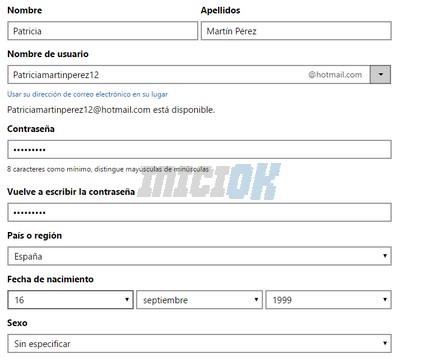

También es posible buscar hotmail o buscar hotmail.com en un buscador, y elegir el link que diga «sign in» o iniciar sesión. En este último caso llegaremos a una pantalla como la siguiente:
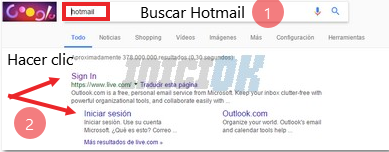
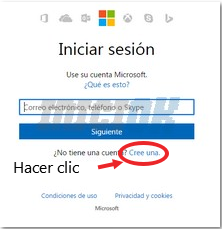
Basta hacer clic en el link “cree una” para llegar a la misma página de Microsoft en que se encuentra el formulario anteriormente mencionado.
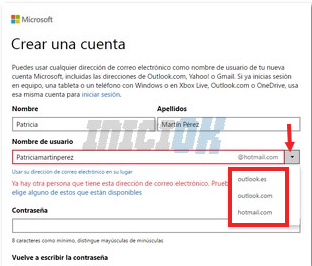 Como puede verse, en el citado formulario hay que incluir tanto el nombre y apellidos, como el nombre de usuario, que es la parte de la dirección de correo electrónico que aparece escrita antes de la arroba. Al completarlo aparece un desplegable que permite elegir una de las siguientes opciones: Hotmail.com, Outlook.es y Outlook.com. Por tanto, en la actualidad no es posible abrir una cuenta de correo electrónico con el dominio Hotmail.es desde la página de Microsoft.
Como puede verse, en el citado formulario hay que incluir tanto el nombre y apellidos, como el nombre de usuario, que es la parte de la dirección de correo electrónico que aparece escrita antes de la arroba. Al completarlo aparece un desplegable que permite elegir una de las siguientes opciones: Hotmail.com, Outlook.es y Outlook.com. Por tanto, en la actualidad no es posible abrir una cuenta de correo electrónico con el dominio Hotmail.es desde la página de Microsoft.
A continuación, es preciso elegir una contraseña, y después volver a reescribirla. Debe destacarse respecto de la contraseña que, por razones de seguridad deberá tener un mínimo de ocho caracteres, Y deberá combinar letras mayúsculas y minúsculas, y/o símbolos y números.
Si Microsoft considera que la contraseña es adecuada, la casilla de la contraseña aparecerá de color gris, sino quedará de color rojo. En este último caso, será necesario ir haciendo cambios, según los criterios antes mencionados, hasta que se considere válida.
El siguiente paso consiste en elegir el país o región e introducir la fecha de nacimiento. Por razones de seguridad y para proteger la información de la cuenta, Microsoft nos solicita un número de teléfono con el prefijo correspondiente y una cuenta de correo electrónico alternativa.
Una vez introducidos, sólo queda verificar que no se es una máquina, introduciendo los caracteres que aparecen y pulsar el botón crear cuenta.

A continuación llegamos a una página que permite crear un alias, o simplemente continuar. Si continuamos, llegamos a la bandeja de entrada de nuestra nueva cuenta de correo electrónico hotmail / outlook, que tiene una vista como ésta.

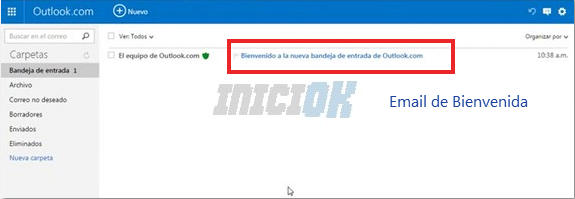
La bandeja de entrada tendrá el mensaje que el equipo de Outlook remite dando la bienvenida.
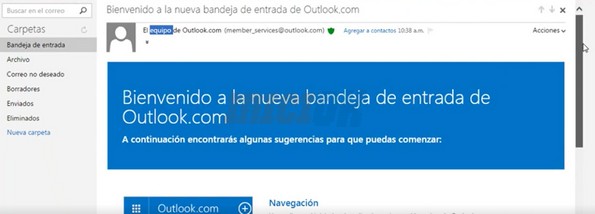
FUNCIONALIDADES DE HOTMAIL
I.- COLUMNA DE LA DERECHA
En la parte gris de la columna de la derecha ponemos ver una casilla para buscar correos, y los siguientes apartados: Carpetas y categorías.
Buscar correos en la cuenta de correo electrónico hotmail / outlook
Hotmail / Outlook tiene un motor de búsqueda incorporado que puede ayudarte a encontrar un mensaje entre todos los demás. Para ello únicamente es preciso escribir la palabra o frase que se busca en la casilla del buscador de hacer y hacer clic en la lupa o pulsar la tecla Intro del teclado en nuestro ordenador.
Sí queremos afinar la búsqueda, podemos ir seleccionando entre las opciones que aparecen en la columna de la derecha, una vez que la búsqueda ha sido realizada.
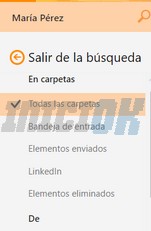
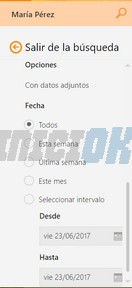 Para buscar en el correo Hotmail / Outlook puede buscarse por emisor, por destinatario, por asunto o por el texto.
Para buscar en el correo Hotmail / Outlook puede buscarse por emisor, por destinatario, por asunto o por el texto.
Además, podemos delimitar dónde queremos que realice la búsqueda. En todas las carpetas, sólo en la bandeja de entrada, en la carpeta Elementos enviados…
También es posible delimitar la búsqueda por adjuntos o por fecha, periodo de tiempo o intervalo temporal.
Carpetas:
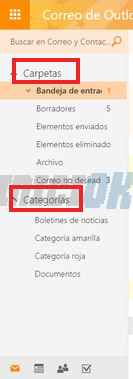 – Bandeja de entrada. La bandeja entrada es donde aparecen todos los correos electrónicos que recibamos, desde allí podemos abrirlos y leerlos, eliminarlos, clasificarlos…
– Bandeja de entrada. La bandeja entrada es donde aparecen todos los correos electrónicos que recibamos, desde allí podemos abrirlos y leerlos, eliminarlos, clasificarlos…
Hotmail marca automáticamente como leídos los mensajes abiertos. No obstante, es posible volver a clasificarlo como no leído. Para ello basta hacer clic en el mensaje con el botón derecho de nuestro ratón y elegir en el desplegable la opción “marcar como no leído”. O bien, utilizando trucos de outlook como los atajos de teclado, Ctrl+U, para marcar mensajes no leídos y Ctrl+Q, para mensajes leídos.
– Borradores. En esta carpeta se guardaran los mensajes que no hayamos acabado escribir y/o que hayamos guardado como borradores.
– Elementos enviados. Nuestras respuestas a los mensajes recibidos o bien aquellos mensajes que nosotros hayamos enviado a nuestros contactos aparecerán incluidas la carpeta “Elementos enviados”.
– Elementos eliminados. La carpeta eliminados funciona como una papelera de reciclaje, de modo que es posible recuperar los mensajes incluidos en ella, o bien eliminarlos definitivamente.
– Archivo. En la carpeta archivo podemos ir almacenando los correos antiguos. Sin embargo, dicho almacenamiento no se realiza automáticamente en la carpeta «Archivo».
– Correo no deseado. En esta carpeta aparecerán aquellos correos recibidos que no hayan superado el filtro ANTI-SPAM, o aquellos correos que reúnan las condiciones establecidas manualmente por nosotros en los filtros, con la indicación de que vayan a dicha carpeta.
Categorías:
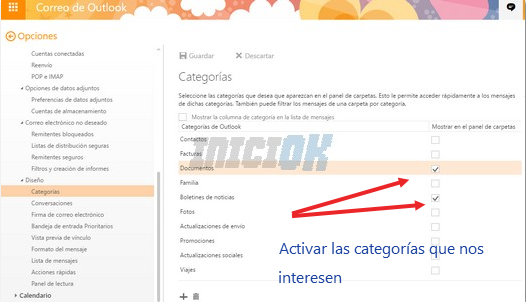 Aquí aparecen dos subcarpetas, boletines de noticias y documentos, que incluirán respectivamente los correos que recibamos con boletines de noticias y con documentos adjuntos.
Aquí aparecen dos subcarpetas, boletines de noticias y documentos, que incluirán respectivamente los correos que recibamos con boletines de noticias y con documentos adjuntos.
Se trata de categorías que aparecen ya creadas por defecto, pero que pueden activarse y desactivarse desde el menú Configuración (el icono de la rueda situado en la parte superior derecha de la pantalla), haciendo clic en opciones, y sucesivamente en diseño y categorías.
Además, pueden crearse otras categorías que consideramos convenientes, a las que se les pueden atribuir colores, a través del menú configuración (luego tratamos este menú con más detalle).
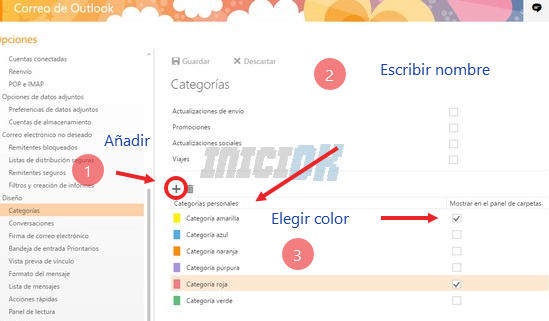
Menú aplicaciones
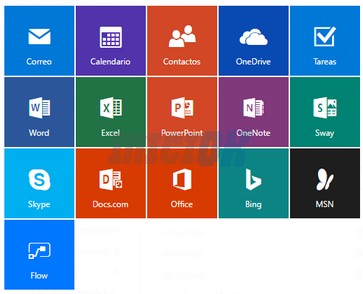 Si pulsamos que en los cuadraditos situados en la parte superior izquierda de la pantalla, aparece un desplegable con los iconos que aparecen a la derecha.
Si pulsamos que en los cuadraditos situados en la parte superior izquierda de la pantalla, aparece un desplegable con los iconos que aparecen a la derecha.
Desde aquí puede conectarse con: la bandeja entrada, el calendario, nuestros contactos, OneDrive, que permite el almacenamiento en la nube, y las tareas.
Además podemos conectar directamente con cada uno de los documentos de Microsoft Office on-line, podremos adjuntarlos al email y guardarlos en OneDrive.
Por último, puede accederse también otras aplicaciones de Microsoft, Sway, Skype, Office o iniciador de aplicaciones, Docs.com, Bing, Msn y Flow.
CONTACTOS DE HOTMAIL/OUTLOOK
A continuación nos centramos en una de las aplicaciones a los que hemos visto que puede accederse con el menú aplicaciones, los contactos.
¿Para qué sirven los contactos?
La aplicación contactos funciona como una libreta de direcciones. Si ya tenemos el contacto que necesitamos creado, en el momento de rellenar el destinatario en un nuevo correo electrónico hotmail / outlook puede hacerse clic «Para».
Una vez hecho, el correo electrónico web de Microsoft nos lleva a la libreta de direcciones o contactos, donde podemos buscar el destinatario. Una vez encontrada la persona a la que se desea enviar el mensaje, procede hacer clic en aceptar.
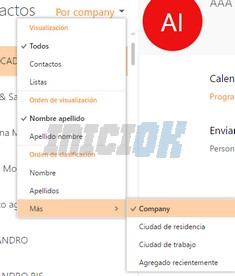
Los contactos también sirven para completar las direcciones de email de las personas destinatarias de las copias (CC) o de las copias ocultas (CCO).
Crear nuevos contactos
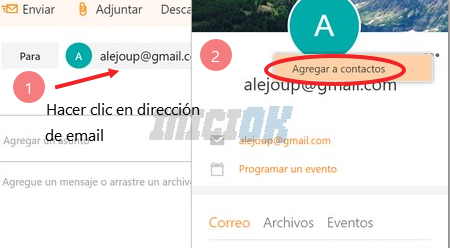 Para agregar contactos desde el email correspondiente, se hace clic en la dirección de correo electrónico o el nombre y luego en los tres puntos que aparecen a la derecha de la ventana emergente. A continuación se hace clic en agregar contacto.
Para agregar contactos desde el email correspondiente, se hace clic en la dirección de correo electrónico o el nombre y luego en los tres puntos que aparecen a la derecha de la ventana emergente. A continuación se hace clic en agregar contacto.
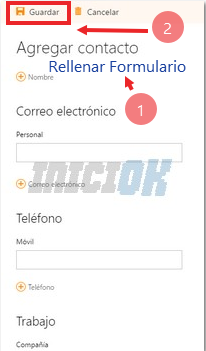 También es posible añadirlos directamente en la aplicación contactos accediendo a la misma aplicaciones situado en la esquina superior izquierda, sin más que hacer clic en “+ Nuevo”, rellenar el formulario y hacer clic en “Guardar”, en la parte de arriba del mismo.
También es posible añadirlos directamente en la aplicación contactos accediendo a la misma aplicaciones situado en la esquina superior izquierda, sin más que hacer clic en “+ Nuevo”, rellenar el formulario y hacer clic en “Guardar”, en la parte de arriba del mismo.
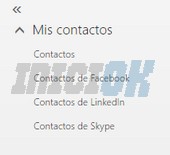 En la sección Contactos se distingue entre: Contactos, Contactos LinkedIn, Contactos Facebook, Contactos Skype. Además, pueden visualizarse por nombre, compañía…
En la sección Contactos se distingue entre: Contactos, Contactos LinkedIn, Contactos Facebook, Contactos Skype. Además, pueden visualizarse por nombre, compañía…
También es posible importar contactos a la cuenta de correo electrónico hotmail / outlook.
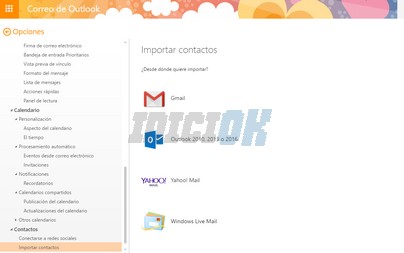
II.- BANDEJA DE ENTRADA. ESCRIBIR UN NUEVO CORREO
Escribir un nuevo correo
Para escribir un nuevo email, basta hacer clic en “+ Nuevo”, a la derecha de los cuadraditos mencionados.
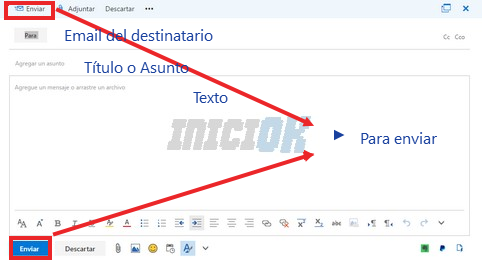
En el apartado “Para” debe escribirse el email del destinatario. ES osible también utilizar los apartados CC, para enviar copia, o CCO, para enviar copia oculta.
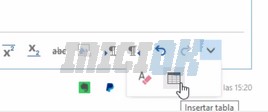 El editor de texto es bastante completo. Podemos adjuntar archivos sin más que hacer clic sobre el clip que aparece en la parte de arriba o de abajo del email. Insertar tablas o utilizar todas las opciones que aparecen en la parte inferior de la ventana emergente.
El editor de texto es bastante completo. Podemos adjuntar archivos sin más que hacer clic sobre el clip que aparece en la parte de arriba o de abajo del email. Insertar tablas o utilizar todas las opciones que aparecen en la parte inferior de la ventana emergente.
Debajo del destinatario, se escribe el asunto o título del email. El título es lo que se ve en la bandeja de entrada, antes de abrir el email, junto a la persona que lo remite.
En la parte de abajo tenemos el editor, es bastante similar al de Microsoft Office. Podemos poner negrita, cursiva o subrayar, cambiar los colores de las letras o del fondo, cambiar el tamaño o el formato, realizar enumeraciones alinear el texto…
También es posible insertar fotos y emoticonos.
Una vez escrito el contenido, podemos enviarlo haciendo clic en el botón enviar situado en la parte inferior y en la parte superior de la pantalla emergente, como puedes ver en el siguiente ejemplo de correo electrónico hotmail.
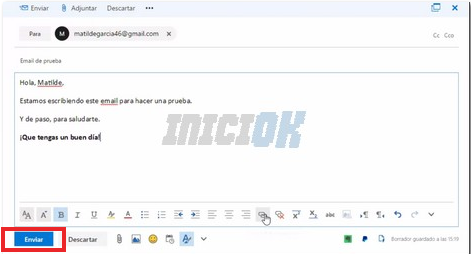
Para incluir una URL en el texto de un correo de Hotmail o Outlook, basta escribirla o copiarla en el correo y agregar un hipervínculo haciendo clic en el icono “insertar vínculo”, escribir o copiar en éste la url y pulsar insertar.
En caso de que no quieras terminar de escribir el nuevo correo electrónico hotmail o no quieras mandarlo en ese momento, existe la opción de guardarlo como borrador. Puedes acceder a esta opción tanto desde el desplegable que aparece en la parte superior de la ventana emergente correspondiente al nuevo correo, como desde el desplegable que aparece en la parte inferior.
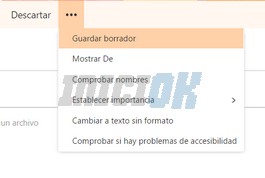
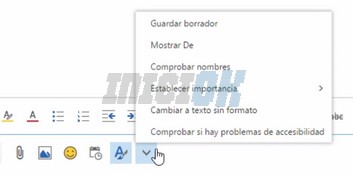
En las fotos puedes apreciar también ele resto de opciones existentes desde los menús mencionados. Como, cambiar nombres, establecer importancia o cambiar a texto sin formato.
Gestionar la bandeja de entrada
A continuación te damos algunos trucos de outlook y de hotmail.com para gestionar la bandeja de entrada.
Botón derecho del ratón
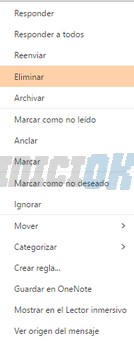 Haciendo clic con el botón derecho del ratón sobre cualquier mensaje incluido dentro de la bandeja de entrada, es posible gestionarlo, sin necesidad de abrir el mensaje.
Haciendo clic con el botón derecho del ratón sobre cualquier mensaje incluido dentro de la bandeja de entrada, es posible gestionarlo, sin necesidad de abrir el mensaje.
Así, podremos eliminar el mensaje de correo electrónico hotmail / outlook, archivarlo, marcarlo como no leído, marcarlo como no deseado, moverlo a la carpeta que nos interese… También es posible categorizarlo e incluso crear reglas daba la bandeja entrada desde el propio mensaje.
Por otro lado es posible responder o reenviar el mensaje. En estos casos, se nos abrirá el mensaje para que podamos responderlo reenviarlo.
Menú de la parte superior de la bandeja de entrada
También puede gestionarse un correo electrónico incluido en la bandeja de entrada desde el menú de la parte superior. Muchas de las posibles acciones son similares a las anteriormente mencionadas. También es posible imprimir el mensaje desde aquí.
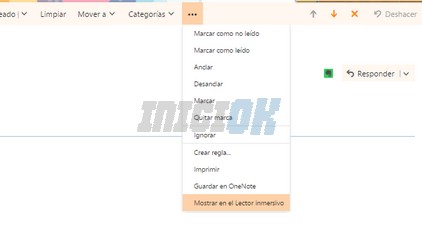
Desde el menú Configuración
1.-Reglas o filtros de la bandeja de entrada
Desde el menú configuración, siguiendo la secuencia opciones/correo/procesamiento automático/reglas de la bandeja de entrada, pueden establecerse las denominadas «Reglas de la bandeja de entrada«, que permiten configurar un procesamiento automático de correos que lleguen a la misma.
Cada regla, a la que se atribuye un nombre, debe contener las condiciones que ha de reunir el correo entrante para que se ejecute automáticamente una acción determinada y cuál es la acción a realizar.
En definitiva, se trata de filtros que se aplican al contenido de la bandeja de entrada.
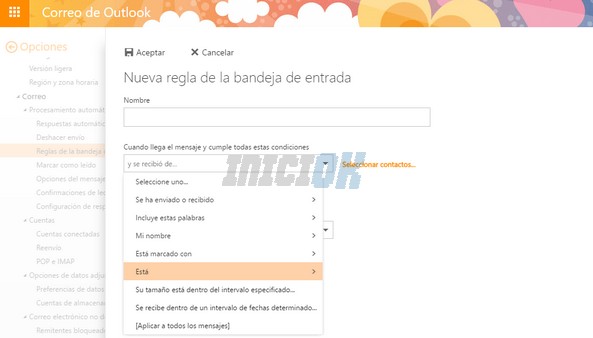
Todo ello, sin perjuicio e la posibilidad de establecer filtros de limpieza.
2.- Acciones rápidas
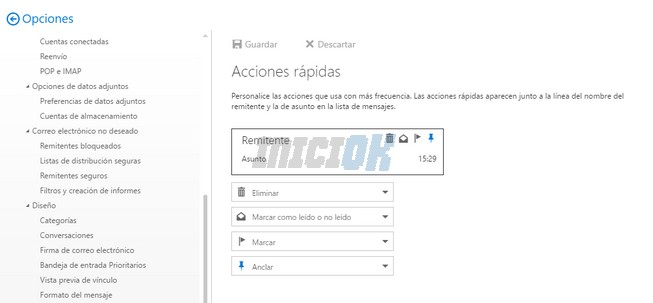
Las denominadas acciones rápidas, pueden activarse también desde el mismo menú anterior, pero haciendo clic en último lugar en correo/diseño/acciones rápidas.
Con ello aparecen unos pequeños botones junto al asunto y al nombre la persona que ha enviado el email y gracias a éstos es posible gestionar cada mensaje de forma más rápida y eficiente.
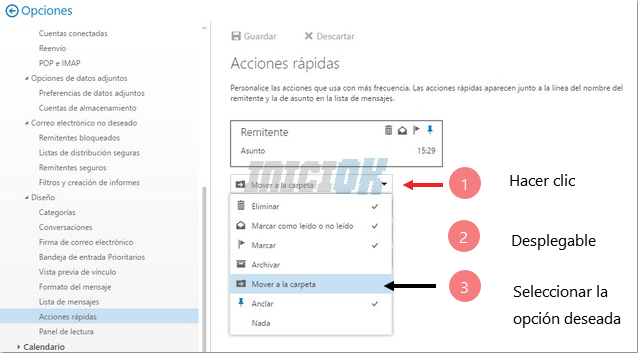
3.- Mensajes prioritarios
También desde el menú configuración/opciones/correo/diseño/bandeja de entrada prioritarios, podemos elegir la configuración de la bandeja de entrada, viendo en primer lugar los mensajes que hayamos calificado como prioritarios y a continuación el resto, o bien, viendo todos los mensajes de la bandeja de entrada.

III.- COLUMNA DE LA IZQUIERDA
En la parte izquierda tenemos:
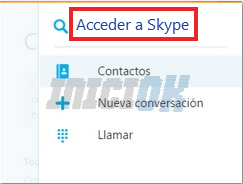 – Skype.-
– Skype.-
Si estamos dados de alta en Skype con una cuenta Microsoft, será posible acceder a Skype desde dicha cuenta de correo electrónico Hotmail o Outlook.
– Mensajes.-
Sí estamos dados de alta en Live Messenger, con sólo hacer clic en el icono de mensajes es posible usar Messenger desde la cuenta de Hotmail.
Para chatear, hay que hacer clic en el botón “Comenzar una nueva conversación”. Hecho esto, tendrás que hacer clic en el nombre de tu contacto. Si está disponible, puedes enviarle un mensaje. También podrás agregar amigos o ver el perfil y el estado de tus contactos.
– La rueda del Menú configuración de Hotmail.-
Haciendo clic podemos configurar la cuenta de correo electrónico hotmail / outook.
El menú de configuración es muy amplio y tiene muchas posibilidades, cómo puedes observar en las siguientes fotos.
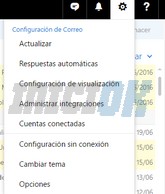
La extensión nos obliga a centrarnos en algunos aspectos…. En especial, dentro de Opciones.
1.- Accesos directos.-
Como puede verse en la siguiente foto, desde los accesos directos es posible, entre otros, agregar una firma estandar al correo electrónico hotmail, configurar n mensaje de respuesta automática, crear reglas de bandeja de entrada y reenviar a otra cuenta de correo electrónico el contenido del correo web hotmail.
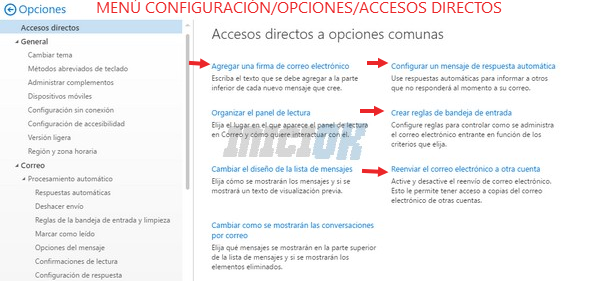
2.- Administrar los complementos.-
Los complementos del correo electrónico hotmail / outlook se tratan en el último epígrafe, pero se gestionan desde el menú configuración/opciones.
Algunos vienen por defecto y otros pueden instalarse, pero de cualquier forma es posible activarlos y desactivarlos desde Configuración/Opciones/General/Administrar complementos.
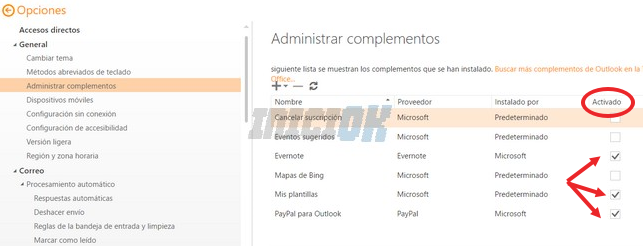
3.- Cambiar tema.-
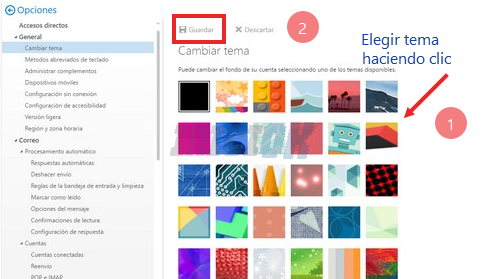
Si te gusta personalizar tu bandeja de entrada, toma nota. Es posible cambiar el tema de la bandeja de entrada desde Configuracion/Opciones/General/Cambiar tema, sin más que hacer clic en el tema elegido , y luego en guardar.
4.- Reenvío a otra cuenta.-
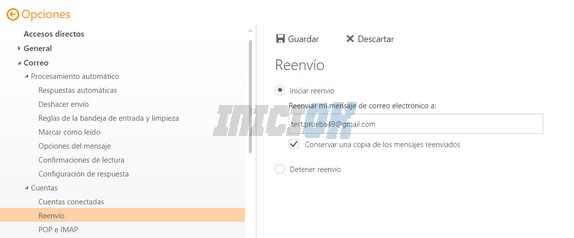
Ya lo hagamos desde los accesos directos o desde Configuración/Opciones/Correo/Cuentas/Reenvío, es posible redireccionar hotmail / outlook a otra cuenta de correo electrónico, conservando o no una copia en hotmail.
Esta característica también puede activarse desde que el menú configuración situado en la parte superior izquierda de la pantalla. La ruta de acceso es la siguiente: configuración/correo/cuentas/reenvío. A continuación, habrá que marcar iniciar reenvío, y escribir la dirección de correo electrónico a la que queremos reemplazar los correos que la cuenta de Hotmail / Outlook. Guardamos y listo.
5.- Opciones del mensaje.-
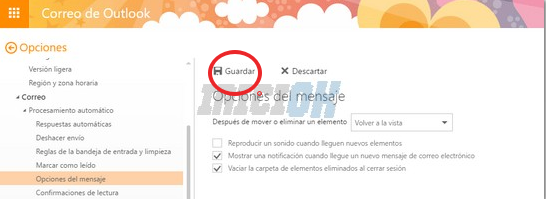
Desde aquí es posible activar las notificaciones de mensajes recibidos y/o hacer que suenen, hacer que la carpeta «Elementos eliminados» se vacíe al cerrar sesión o no y especificar qué ocurre después de mover o eliminar un elemento.
Otros supuestos se tratan a lo largo de la página.
– La interrogación o Menú ayuda.-
Haciendo clic en dicho icono, podemos usar el soporte de ayuda de Microsoft.
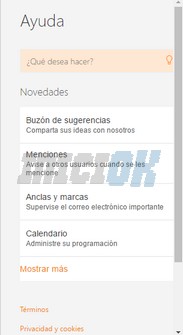
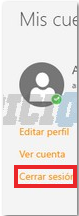 – Nombre de usuario.-
– Nombre de usuario.-
En nombre de usuario, haciendo clic podemos modificar nuestro perfil, añadir una foto…
Además, para cerrar la cuenta Hotmail.com/Outlook.com, basta hacer clic en el Nombre de usuario que aparece en la parte derecha arriba de la pantalla, y/o en la foto del perfil si la hemos introducido, y hacer clic en “cerrar sesión” en la parte de abajo del desplegable que aparece.
INICIAR SESIÓN en Hotmail
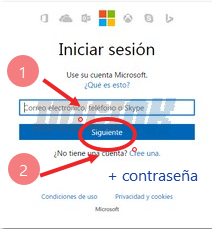 ¿Cómo iniciar sesión de nuevo en la cuenta de correo electrónico que hemos creado?
¿Cómo iniciar sesión de nuevo en la cuenta de correo electrónico que hemos creado?
Escribiendo Hotmail o Outlook en un buscador, y una vez elegido el link «sign in» o iniciar sesión (que vimos anteriormente al tratar cómo se crea una cuenta de correo electrónico de Microsoft), sólo tendremos que escribir nuestra dirección de correo electrónico completa y la contraseña, para acceder directamente a la bandeja de entrada.
Para ver el correo de hotmail, también cabe guardar la bandeja de entrada en los marcadores del buscador. De esta forma, si elegimos que recuerde la contraseña, no tendremos que hacer todo lo anterior cada vez. Como contrapartida, cualquiera podrá acceder con nuestro ordenador y navegador. Para evitarlo, basta borrar las cookies.
Por tanto, si el navegador ha retenido las cookies, es posible que tan sólo tengamos que completar la contraseña, o bien que entremos directamente la bandeja de entrada de nuestra cuenta de Hotmail.
CARACTERÍSTICAS de Hotmail
1.- Sincronizar la cuenta de correo hotmail en todos los dispositivos.-
Es posible no sólo configurar tu cuenta de correo Hotmail en tu Smartphone o telefono, sino también sincronizarla para que lo que hagas desde un dispositivo pueda visualizarse desde cualquier otro. La forma de realizarlo es con Exchange ActiveSync (EAS) o a través de Outlook Mail o Outlook Connector.
2.- Recuperar la contraseña.-
En caso de pérdida de la contraseña es posible recuperarla. Para ello es suficiente con dar respuesta correcta las preguntas secretas.
3.- Almacenamiento ilimitado.-
Una de las características del corro web hotmail / outlook es el espacio de almacenamiento prácticamente sin límites, pues Microsoft te irá adjudicando más espacio, según sus necesidades, manteniéndose la cuenta o talmente gratuita.
4.- Deshacer envío.-
Además, en la cuenta de Hotmail es posible deshacer el envío de mensajes una vez enviados, durante un plazo de hasta 30 segundos.
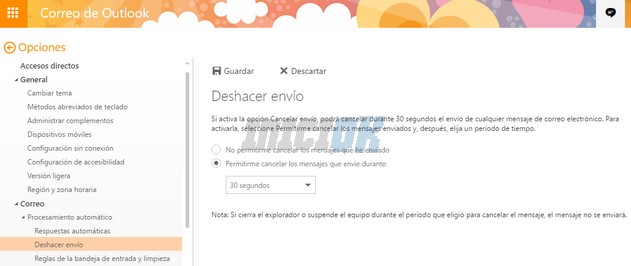
Para ello, es necesario activar esta opción en el menú de configuración/opciones/correo/procesamiento automático/deshacer envío, situado en la parte superior derecha de la pantalla.
5.- Las acciones rápidas.-
A las que hemos referencia al tratar de la gestión de la bandeja de entrada.
6.- Alias.-
También es posible crear un seudónimo o alias y asociarlo a una cuenta principal y a todas las que se vinculen con ésta.
7.- Firma estandarizada.-
Una opción útil es la de poner una firma estandarizada para todos tus correos. Para establecerla, hay que hacer clic en el menú de configuración que aparece en la esquina derecha arriba de la pantalla, hacer clic en opciones, ulteriormente en “Diseño” y para terminar en “Firma de correo electrónico”.
En la parte destinada a la firma personal, puedes escribir tu firma estandarizada y guardarla para que aparezca en todos tus e-mails.
8.- Respuestas automáticas.-
Otra característica del correo electrónico hotmail / outlook es la posibilidad de configurar respuestas automáticas desde el menú configuración, bien desde los accesos directos, o bien desde configuración/opciones/correo/procesamiento automático/respuestas automáticas.
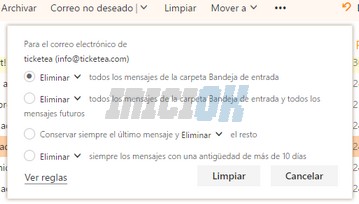 9.- Filtros-
9.- Filtros-
Permite limpiar automáticamente las bandejas.
Esta característica puede activarse para los mensajes de un remitente en particular, o bien para categorías. Se trata en realidad de filtros de limpieza.
En el primer caso (de los dos mencionados anteriormente), tras abrir el mensaje, habrá que seleccionar que únicamente se mantenga el mensaje más reciente del remitente correspondiente.
También es posible elegir eliminar todos los anteriores a un plazo en días concreto, archivarlos o moverlos a la carpeta que queramos.
En el caso de que queramos aplicarlo para una categoría, habrá de elegirse la opción hacer esto para toda la categoría de que se trate.
En cualquier momento es posible cambiar o eliminar los filtros de limpieza establecidos.
Un filtro de limpieza es el que permite vaciar la carpeta Elementos eliminados cada vez que cerramos la cuenta de correo electrónico Hotmail / Outlook.
Otros Filtros
Además es posible establecer otro tipo de filtros desde el menú configuración (rueda de la parte superior derecha de la pantalla)/opciones/correo/correo electrónico no deseado/filtros y creación de informes, pudiendo elegirse las siguientes opciones:
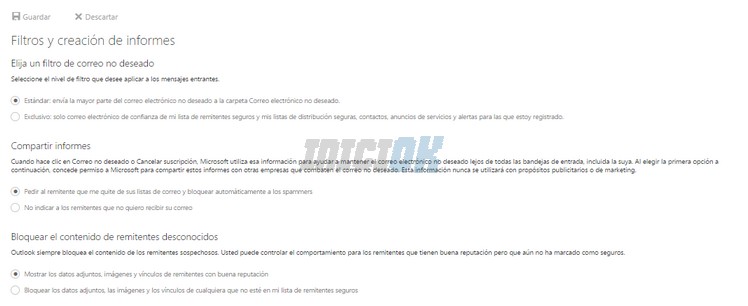
Una vez elegidas, se guardan haciendo clic en el icono situado arriba a la izquierda. No obstante, si salimos sin guardar, Hotmail nos preguntará si que remos guardar los cambios, y bastará hacer clic en guardar.
Todo ello, además de las Reglas de la Bandeja de entrada a las que ya hemos hecho referencia al tratar la gestión de la bandeja de entrada del cotrreo electrónico hotmail / Outlook.
10.- Mensajes prioritarios.-
Tratados anteriormaente.
11.- Buscar en Hotmail.com / Outlook.com.
(Ver funcionalidades, columna de a derecha).
12.- Reenviar a otra cuenta.-
(Ver menú configuración).
13.- Acceso POP gratuito.
Actualmente existe un POP de acceso gratuito a Windows Live Hotmail o Outlook correo web desde cualquier programa de correo electrónico, como Thunderbird, en diversos países, entre ellos, España. Para el resto de países es posible activando la versión Plus.
14.- IMAP y SMPT.-
También es posible la configuración de IMAP y de SMPT. Los datos aparecen en el menú configuración/opciones/correo/cuentas/POP e IMAP.
15.- Eliminar una cuenta de Hotmail/Outlook.-
En el caso de que ya no nos interese tenerla activa, Microsoft permite eliminar las cuentas Hotmail y/o Outlook. No obstante, antes de hacerlo conviene, usar el dinero que de algún modo se hubiese vinculado a la cuenta, por ejemplo en el caso de SKYPE de pago.
Además, será necesario aceptar las restricciones. Al permanecer durante 60 días en estado pasivo, antes de la eliminación definitiva, podría no cancelarse al continuar recibiendo correos.
Existe una página especial para cerrar cuentas Microsoft, a la que podemos acceder desde un buscador buscando “cerrar” o “eliminar” “cuenta de Hotmail”.
No obstante, si el navegador no tiene guardadas las cookies, nos llevará a la página de iniciar sesión. Será necesario entonces entrar en la cuenta que queramos eliminar, y una vez comprobado que es nuestra cuenta, podremos eliminarla siguiendo las instrucciones que nos irán apareciendo en pantalla.
Así, aparecerá una pantalla en la que nos pedirá un código que nos han remitido al número de teléfono asociado a la cuenta. Una lista que debemos leer, haciendo clic en las casillas para confirmar cada punto. Y para finalizar, habrá que hacer clic en “marca cuenta para cerrar”.
Si cambiásemos de opinión dentro del plazo de 60 días a que hemos hecho referencia, podremos rehabilitar la misma cuenta. ¿Cómo se rehabilita? Simplemente volviendo a iniciar sesión dentro del citado plazo.
16.- Eliminación automática de la cuenta Hotmail.-
Con independencia de lo anterior, una cuenta de Hotmail deja de estar activa por falta de uso. En este caso es necesario que hayan transcurrido al menos 270 días, sin utilizarla. Transcurridos 360 días, sin ninguna actividad, la eliminación adquiere carácter permanente.
COMPLEMENTOS Y EXTENSIONES PARA HOTMAIL/OUTLOOK.COM
La mayoría de ellos pueden adquirirse desde la Tienda Office.
Para instalar una extensión desde la Tienda Office, seleccionamos el plugin a instalar e iniciamos sesión en nuestra cuenta de correo electrónico. Eso es todo lo que hay que hacer.
Como hemos visto, es posible desactivar las extensiones instaladas desde el menú configuración, situado en la esquina superior derecha de la bandeja de entrada de nuestra cuenta de correo electrónico Hotmail / Outlook. La ruta de acceso es la siguiente: configuración/opciones/ general/ administrar complementos.
Una vez aquí podremos activar o desactivar las extensiones que nos interese con sólo hacer clic en la casilla correspondiente de la columna activar.
GESTIÓN DE LA BANDEJA DE ENTRADA DE HOTMAIL
– Mail Responder.- Se trata de un complemento de carácter gratuito, que permite responder correos de forma automática, permitiendo un sencillo proceso de diseño de los mensajes de respuesta automática. Una alternativa a Mail Responder es Reactor. También de carácter gratuito.
– Attachment Manager.- Integra la cuenta de correo electrónico Hotmail/Outlook con OneDrive, permitiendo guardar en este último los archivos recibidos y crear carpetas en OneDrive directamente desde el correo electrónico. También se trata de una herramienta gratuita.
– Boomerang.- Herramienta gratuita que permite programar correos electrónicos, recordar el seguimiento de los mensajes importantes no respondidos y hacer que los mensajes accedan a la bandeja de entrada transcurrido un tiempo determinado.
También pueden programarse reuniones y los usuarios pueden compartir su disponibilidad.
– Cancelar suscripción.- Está configurada por defecto, pero hay que activarla. Crea un botón que nos permite desuscribirnos de cualquier lista de correo electrónico.
CONEXIÓN CON HERRAMIENTAS DE TERCEROS
– Es posible conectar los correos con el bloc de notas virtual, Evernote. Sin perjuicio de su utilidad, hay que tener cuidado con lo que se comparte.
– También con la lista de tareas, Wunderlist, para convertir correos en tareas.
– Asimismo es posible conectar con paypal, a través de la extensión Enviar dinero por PayPal. Este tipo de extensión es recomendable si se usa Paypal frecuentemente, ya que al enviar o responder un mensaje es posible optar por enviar dinero a través de Paypal. El botón está en la esquina inferior derecha. Pulsandolo se abre una ventana que nos permite iniciar sesión con Paypal.
– MailWasher.- Se trata un complemento de carácter gratuito anti-spam. Permite previsualizar el email antes de su descarga y una vez configurado, eliminar los correos infectados.
GESTIONAR LA BANDEJA DE SALIDA DE HOTMAIL
– Send Anywhere for Outlook.- Permite enviar archivos adjuntos de gran volumen (+10 GB) adjuntando un enlace. Es gratis.
– Enviar ubicaciones.- Es posible activar Outlook Map al incluir una dirección por escrito en el correo electrónico, sin más que tener activada esta extensión.
EXTENSIONES DE CHROME COMPATIBLES CON OUTLOOK / HOTMAIL
En este caso, las extensiones pueden desinstalarse desde el menú de configuración de Chrome, en el apartado extensiones.
– Simple Checker.- Permite acceder directamente desde Chrome a los mensajes no leídos de nuestra bandeja de entrada de Outlook / Hotmail, haciendo clic en un botón amarillo situado la derecha de la barra de direcciones de Chrome.
– Menu Dashboard.- Permite acceder desde Chrome a todas las opciones del menú de la esquina superior izquierda de la cuenta de correo electrónico Hotmail / Outlook.
– Extensión de Ge.tt.- Permite adjuntar archivos y vídeos de gran tamaño, de forma rápida. El destinatario recibe un enlace sobre el que tendrá que hacer clic para descargarlo.
– Advanced HTML.- Con ésta extension se pueden crear correos con un diseño html. Basta hacer clic en la opción Source de la barra de herramientas y pegar el código html. Ideal para newsletters.
– Notifier for Outlook.- Permite recibir notificaciones de los mensajes recibidos en la cuenta de correo electrónico Hotmail / Outlook desde la barra de direcciones de Chrome.
.
